對於Android用戶,您可以從Google Play商店和其他未知來源下載並安裝應用。 可悲的是,有很多關於應用程序在不同情況下崩潰的投訴。
如果您不知道為什麼Android上的應用程序會不斷崩潰,那麼您來對地方了。 以下段落可能是您的最佳參考。
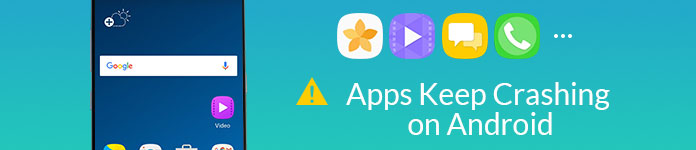
Android應用不斷崩潰
根據各種報告,這是解釋應用程序崩潰或不工作的主要原因。 只需閱讀並檢查您的Android設備即可。
如果您將Android更新到最新版本,卻忘記了更新已安裝的應用程序,則可能會遇到Android應用程序崩潰的問題。
對於所有Android用戶來說,這都是一個嚴重的問題。 如果您在後台打開太多應用程序,情況將會變得更糟。
在良好的Wi-Fi或蜂窩網絡條件下,您的Android應用將可以更好地運行。
現在,該解決Android應用程序持續崩潰或不手動響應的時候了。 您可以從下一部分獲得詳細的解決方案。 好吧,應用程序持續崩潰也是對手機的不利信號。 您不應忽略這種現象。
如果您找不到真正的原因也沒關係。 您可以按照以下段落進行操作。 是的,這些都是解決 Android 應用崩潰問題的好方法。
這是修復帶有軟件或應用程序相關錯誤的所有數字設備的通用方法。 您可以強制關閉所有後台應用程序和操作。
步驟 1 按住並按下“電源”按鈕。
步驟 2 從彈出的“設備選項”菜單中,選擇“重啟”或“重啟”。
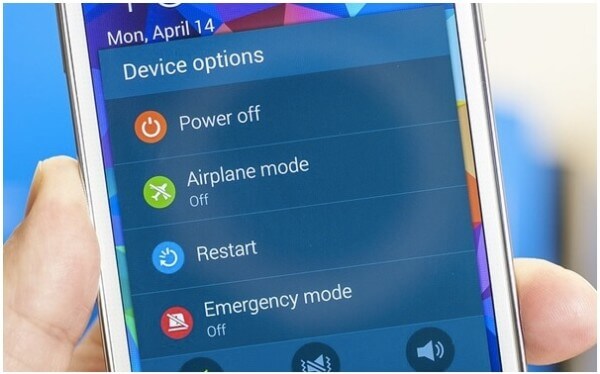
步驟 3 請稍等片刻以完成Android重新啟動過程。
您可以安全地從某個應用程序中刪除不需要的信息。 因為存儲的文件過多會減慢此Android應用的速度。
步驟 1 打開“設置”應用程序。
步驟 2 選擇“應用程序管理器”,然後選擇“應用程序”。
步驟 3 從列表中選擇崩潰的應用程序。
步驟 4 點擊“清除緩存”和“清除數據”。
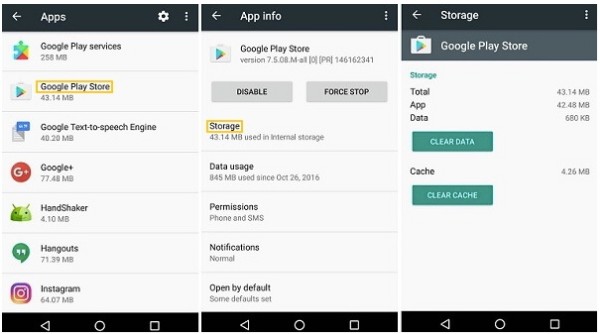
您還應該注意可用的內部存儲。 否則,Android手機會運行緩慢甚至凍結。 當然,毫無疑問,應用程序在Android上經常崩潰。
步驟 1 刪除手機上存儲的不必要的文件和應用。
步驟 2 插入SD卡。
步驟 3 選擇您要刪除的應用程序。
步驟 4 點擊“清除緩存”和“清除數據”。
步驟 5 點擊“移至 SD 卡”以釋放 Android 存儲空間。
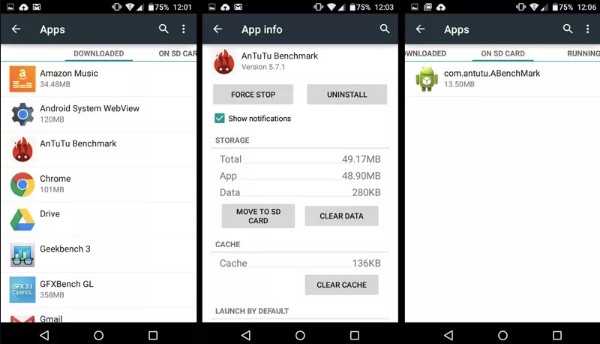
App安裝不當也會導致Android Apps持續崩潰的問題。 因此,如果您認為自己的應用程序工作異常,則可以卸載並重新安裝該應用程序。
步驟 1 前往“設置”應用程序。
步驟 2 選擇“應用程序管理器”選項。
步驟 3 選擇目標Android應用。
步驟 4 點擊“應用程序信息”部分中的“卸載”。
步驟 5 幾分鐘後,從其官方站點安裝該應用程序。
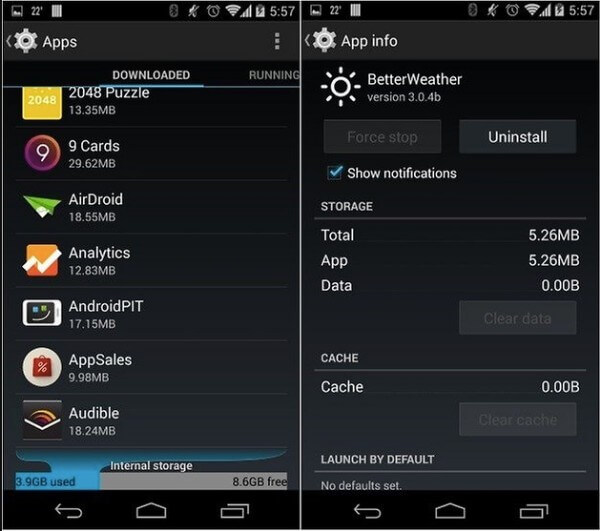
如果您正在使用蜂窩數據,則可以切換到Wi-Fi網絡。 此外,您可以關閉路由器約十分鐘。 稍後,您可以重新啟動Wi-Fi路由器或更改新的網絡連接。

如果Android應用崩潰的問題仍然存在,則需要擦除緩存分區。 換句話說,您需要刪除應用程序數據和其他系統文件。
步驟 1 按住並同時按下“降低音量”和“電源”按鈕。
步驟 2 在看到“Android 系統恢復”屏幕之前不要釋放它們。
步驟 3 使用音量鍵向上或向下滾動,然後選擇“擦除緩存分區”。
步驟 4 選擇“重啟系統”以清除所有崩潰。

如果上述方法無效,則需要恢復出廠設置。 請注意,Android上所有存儲的文件和設置將被完全刪除。 因此,您需要提前備份重要文件。
步驟 1 打開Android設置應用。
步驟 2 點擊“備份和重置”選項。
步驟 3 如有必要,選擇“備份我的數據”將 Android 文件複製到 Google 服務器。
步驟 4 選擇“恢復出廠設置”和“重置設備”以修復應用程序在 Android 上不斷崩潰的問題。
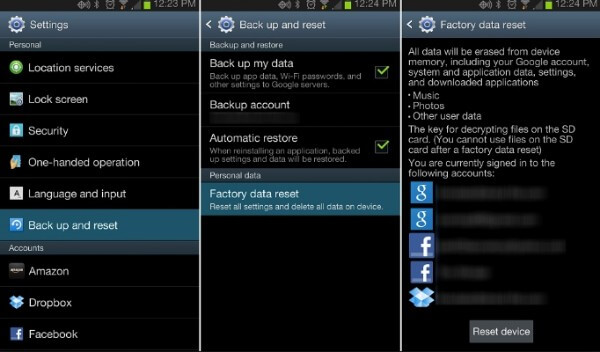
以下是一些有用的技巧,可減少Android手機上應用崩潰或死機的可能性。
您可能需要:如果 Snapchat應用不斷崩潰 在手機上
在恢復出廠設置之前,您可以使用 Android數據備份和還原 有選擇地,安全地備份Android文件。 更具體地說,您可以選擇要覆蓋到計算機的文件而不會被覆蓋。 以後,您可以輕鬆預覽和還原任何文件。

定期備份Android文件是一個好習慣。 因此,下次您的應用在Android上繼續崩潰時,您可以有效地保護存儲的文件免受意外數據丟失的影響。 好吧,如果您想更換新手機,也可以使用此工具傳輸文件。